Oman luominen Teemat sisään Microsoft PowerPoint on jotain, jonka voit tehdä, jos et ole kiinnostunut käyttämään sovelluksen mukana tulevia. Tämän tekeminen on helpompaa kuin uskotkaan, vaikka valmis työsi ei ole 100-prosenttisesti alkuperäinen.
Kun luot teemaa PowerPointissa, alusta edellyttää, että käytät sisäänrakennettuja teemoja toimintojen perustana. Joten pohjimmiltaan teeman luominen PowerPointissa on todellakin jo luodun teeman muokkaamista joksikin erilaiseksi.
mcsa: Windows Server 2012
Teeman luominen PowerPointissa
Jos haluat tehdä mukautetun teeman Microsoft PowerPointissa, sinun on muokattava olemassa olevaa teemaa muuttamalla väri-, fontti- ja tehosteasetuksia. Katsotaanpa asiaan liittyvät vaiheet.
- Muuta teeman väriä
- Muuta teeman fontteja
- Valitse joukko teematehosteita
- Tallenna teema
1] Muuta teeman väriä

Yksi ensimmäisistä asioista, jotka sinun tulee tehdä luodessasi omaa PowerPoint-teemaa, on vaihtaa väriä johonkin muuhun. Katsotaanpa, kuinka tämä tehdään helpoimmalla tiedollamme.
- Aloita avaamalla PowerPoint-sovellus.
- Avaa seuraavaksi tyhjä esitys.
- Navigoi suoraan kohtaan Design -välilehti ja etsi sitten Vaihtoehdot ryhmä.
- Napsauta alaspäin osoittavaa nuolta nähdäksesi gallerian.
- Valitse Värit-vaihtoehto ja napsauta sitten heti Mukauta värejä.
- Luo uusi teema -valintaikkuna avautuu välittömästi.
- Katso Luo uusia teemavärejä -osiosta Teemavärit.
- Täällä voit muuttaa värejä mieleiseksesi.
- Kun olet räätälöinyt värit tarpeidesi mukaan, jatka ja lisää mukautettu nimi.
- Napsauta Tallenna-painiketta suorittaaksesi tehtävän loppuun.
Voit etsiä mukautetun teemasi avattavasta Värit-valikosta.
2] Muuta teemafontteja
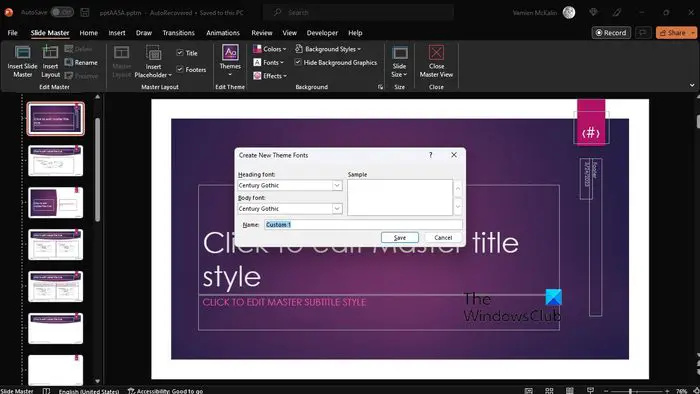
Toinen tapa muokata teemaasi on vaihtaa fonttia. Jokaisella teemalla on kirjasin, vaikka kaikki eivät ole ainutlaatuisia.
- Tee muutokset aloittamalla napsauttamalla Näytä -välilehti.
- Valita Slide Master ja valitse sitten Fontit > Mukauta kirjasimia .
- Sinun pitäisi nyt kohdata Luo uusi teema fontit-valintaikkuna.
- Tämä löytyy yleensä alta Otsikon fontti ja Body Font osio.
- Valitse tästä ensisijaiset fontit, joita haluat käyttää.
- Lisää mukautettu nimi ja napsauta sitten Tallentaa työsi säilyttämiseksi.
3] Valitse joukko teematehosteita
Nyt meidän on valittava tehosteet mukautetulle teemalle. Voit lisätä heijastuksia, täytteitä, varjoja, viivoja ja paljon muuta. Et tietenkään voi luoda omia teematehosteita, mutta voit valita tehosteita, jotka sopivat hyvin tiettyyn esitykseen.
miten poistaa tausta maalista
- Siirry kohtaan Näytä -välilehti ja valitse sitten Slide Master .
- Napsauta sieltä Tehosteet kautta Slide Master -välilehti.
- Näet luettelon tehosteista, joten valitse esitykseesi sopiva tehoste.
4] Tallenna teema
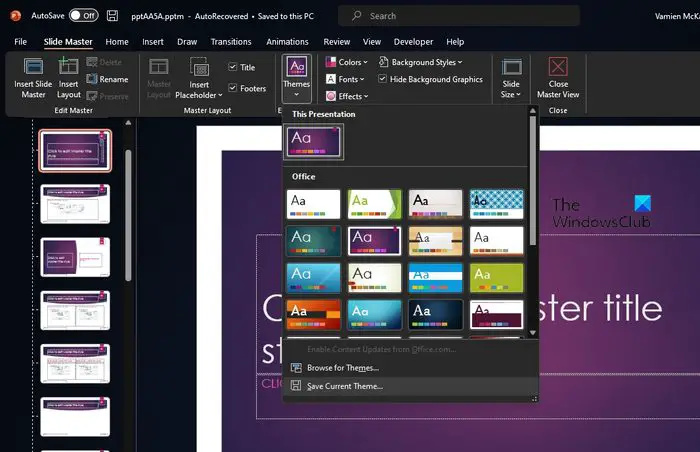
Lopuksi haluat tallentaa tekemäsi muutokset, jotta mukautettu teemasi on täysin valmis käytettäväksi esityksessä.
- Tee tämä valitsemalla Näytä -välilehti ja siirry sitten Slide Master -kohtaan.
- Valitse Slide Master -välilehdeltä Teemat-vaihtoehto.
- Klikkaa Tallenna nykyinen teema .
- Lisää tiedostonimi laatikkoon ja paina sitten Tallenna-painiketta, ja siinä kaikki.
Muista, että tarkistettu teema tallennetaan .thmx-tiedostona, ja se löytyy Document Themes -kansiosta paikallisen asemasi kautta. Lisäksi se lisätään automaattisesti Teemat-ryhmän Suunnittelu-välilehdelle, joten et voi ohittaa sitä.
LUKEA : Kuinka etsiä online-malleja ja teemoja PowerPointissa
Kuinka saan lisää teemoja PowerPointiin?
Napsauta esityksestä Suunnittelu-välilehteä ja napsauta sitten nauhasta mitä tahansa teemaa/design. Sinun pitäisi nyt nähdä luettelo malleista oikeanpuoleisen paneelin kautta. Vieritä alas ja napsauta Näytä lisää suunnitteluideoita.
kromi lataus jumissa 100
Mistä voin ladata PowerPoint-teemoja?
Voit ladata PowerPoint-teemoja useiden Web-sivustojen kautta ja siellä ilmaiseksi. Tässä on joitain parhaista sivustoista upeiden teemojen löytämiseksi:
- Powerpointify.
- Slidesgo.
- Diakarnevaalit.
- AllPPT.com.
- Showeet.
- Slide Hunter.
- 24 Diat.
- Esittely-lehti.
Lue nyt: Miten tulosta PowerPoint-dioja puhujan muistiinpanoilla .














